Como cortar as suas fotos e vídeos no Snapchat
Por Matheus Bigogno Costa | Editado por Bruno Salutes | 06 de Novembro de 2020 às 14h00


O Snapchat (Android | iOS) é uma rede social que ficou bastante conhecida por permitir que os usuários criem conteúdos temporários, que desaparecem após um tempo predeterminado. A plataforma apresenta inúmeras funções de edição de imagem, sendo uma delas a "Tesoura".
- Confira algumas dicas para aproveitar a galeria de snaps no Snapchat Memories
- Como mudar a fonte do texto e adicionar legendas no Snapchat
- Como colocar músicas nos vídeos do Snapchat
Com ela, é possível fazer um recorte da foto ou vídeo e usá-lo como sticker e figurinha dentro do próprio snap. Para fazer isso, basta apenas acessar a ferramenta e marcar a área que deve ser cortada enquanto edita um snap. Confira a seguir o passo a passo para utilizá-la!
Como cortar as suas fotos e vídeos no Snapchat
Passo 1: abra o app do Snapchat em seu celular, acesse “Câmera” no canto inferior e tire uma foto, grave um vídeo ou carregue um arquivo da galeria do seu celular.
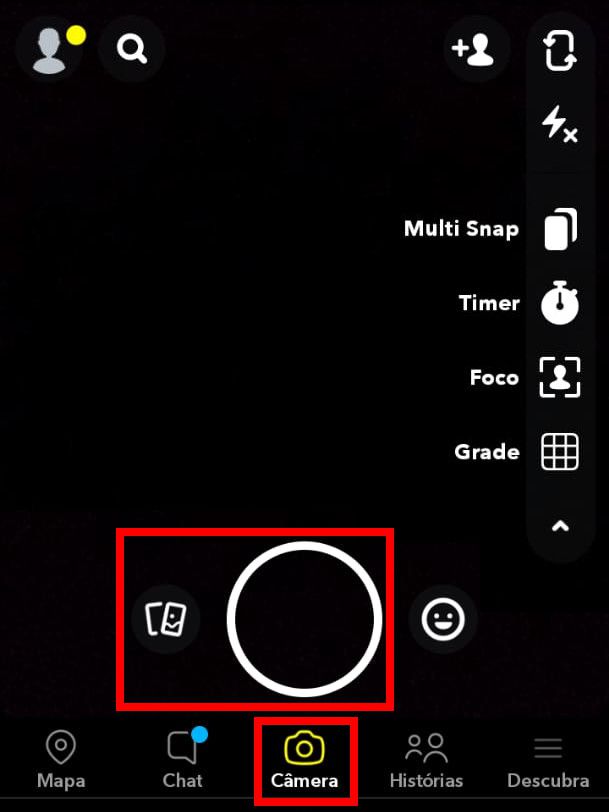
Passo 2: em seguida, selecione o ícone de “Tesoura” no menu lateral direito.
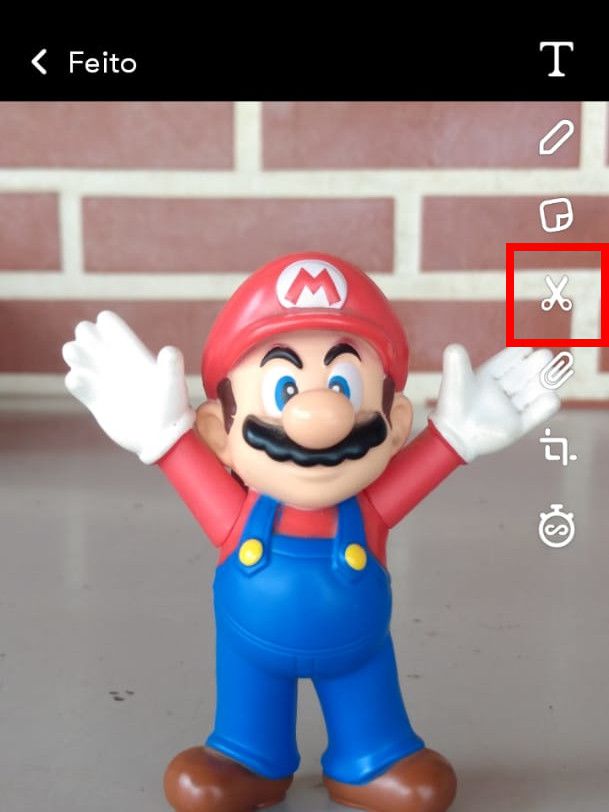
Passo 3: passe o dedo para marcar a área da imagem que você quer que a plataforma faça o corte.

Dica: às vezes os cortes podem não sair do jeito que você espera. Nesses casos, verifique se toda a área que você quer cortar foi preenchida.
Passo 4: assim que o corte for realizado, ajuste a posição e o tamanho da figurinha que você criou da maneira mais conveniente. Caso queira removê-la, pressione o dedo sobre ela e arraste-a para o ícone de “Lixeira”.

Passo 5: finalize as edições do seu snap inserindo filtros, legendas, GIFs e mais. Ao finalizar, clique em “Enviar para” para mandar o snap para os seus amigos ou adicioná-lo à sua História.
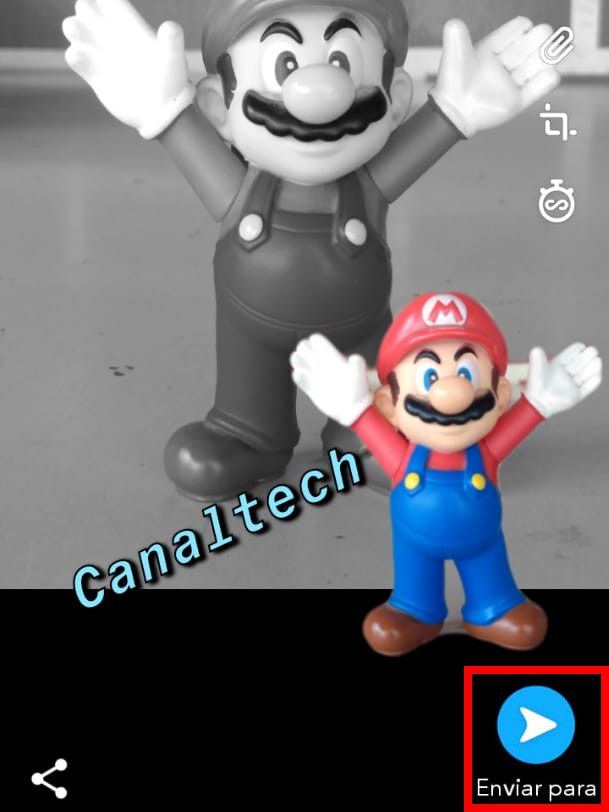
Pronto! Agora você pode cortar as suas fotos e vídeos do Snapchat!